电脑qq群群聊里发语音的方法
时间:
嘉鑫890由 分享
电脑qq群群聊里发语音的方法
很多人用手机QQ聊天对于群聊发送语音还不是很熟悉,下面是学习啦小编收集的关于教大家怎么在电脑qq群群聊里发语音的方法,希望对你有所帮助。
电脑qq群群聊里发语音的方法
首先在手机端打开QQ群聊,然后点击下面工具栏的左边一个麦克风的图标。
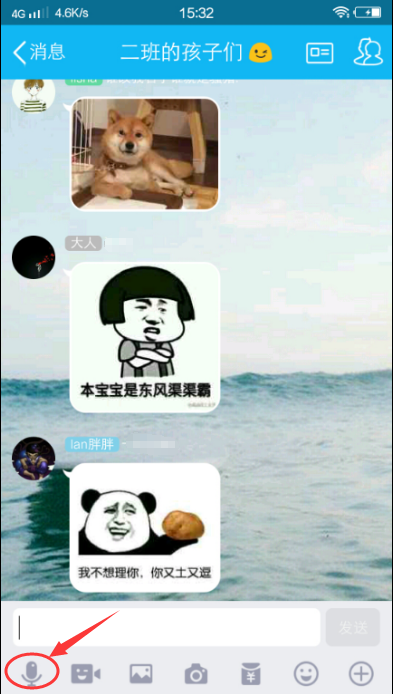
02按住下面的圆图标就可以发言,然后松开就发送。
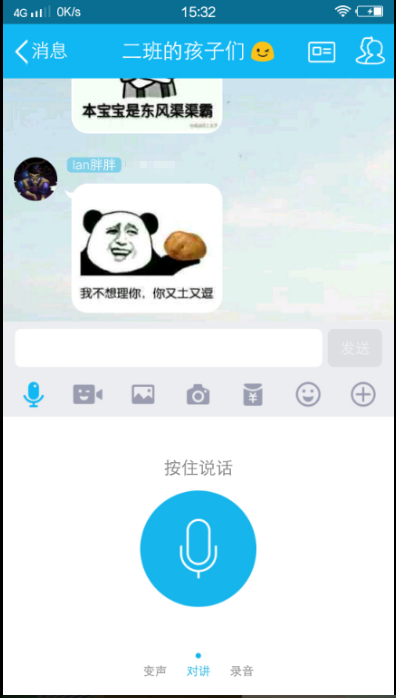
03还可以用魔法语音,QQ自带的声音处理器改变原来的声音。
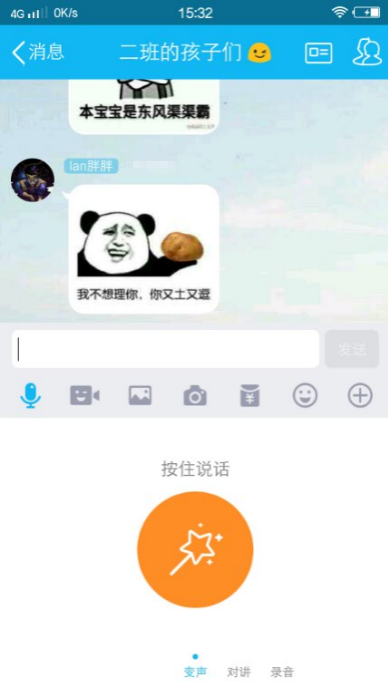
04录音模式,点一下就可以开始录音,然后再点一下录音结束,可以选择发送或者是删除。
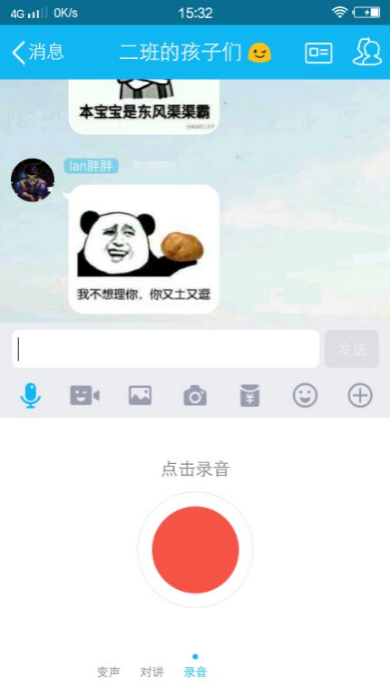
05同样,电脑端也可以发送语音,先点击下面的匿名旁边的小三角形,然后选择发送语音。
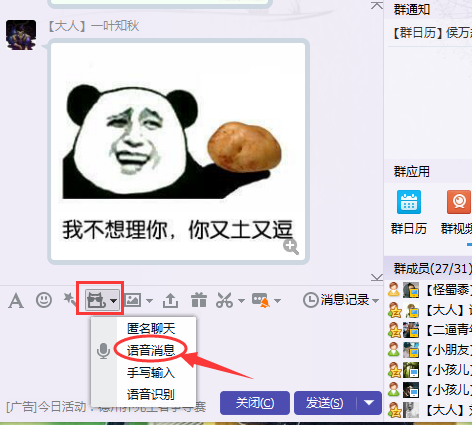
06正在录音,录音结束后点击发送即可。
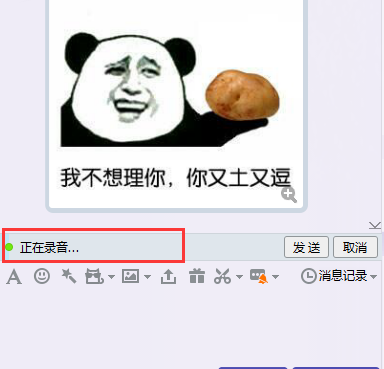
电脑qq群群聊里发语音的方法相关文章:
